المحتوى:
الخيار 1: برنامج على الكمبيوتر
لدى المستخدمين الذين قاموا بتحميل Discord على الكمبيوتر، إمكانيات الكتابة بخط عريض مع إعدادات إضافية أكثر من مالكي الهواتف الذكية والأجهزة اللوحية. ويرجع ذلك إلى تنفيذ ميزات إضافية في البرنامج، التي لم يضيفها المطورون بعد إلى التطبيق المحمول. سنقوم بتحليل كل منها بالتفصيل، حتى تعرفوا ما هي أدوات تحرير النص المتاحة لكم.
الكتابة بخط عريض عادي
لنبدأ بكيفية الكتابة بخط عريض عادي في ديسكورد على الكمبيوتر. لهذا، لدى المستخدمين عدة أدوات ووسائل تحرير مختلفة، التي سنتناولها لاحقًا.
- اكتب رسالة وحدد الجزء الذي تريد جعله بخط عريض.
- ستظهر على الشاشة لوحة بالأدوات المذكورة، حيث اضغط على الحرف «B»، الذي يجعل النص أكبر.
- ستلاحظ أن النص نفسه محاط من الجانبين بعلامات
**، وهو شرط للتنسيق. هذه النجوم لن تكون مرئية بعد الإرسال ولا يمكن حذفها، لأنه في هذه الحالة سيختفي النمط ببساطة. - اضغط على مفتاح Enter لإرسال الرسالة الجاهزة. لاحظ أن الجزء المحدد من النص يظهر بشكل صحيح على الفور.
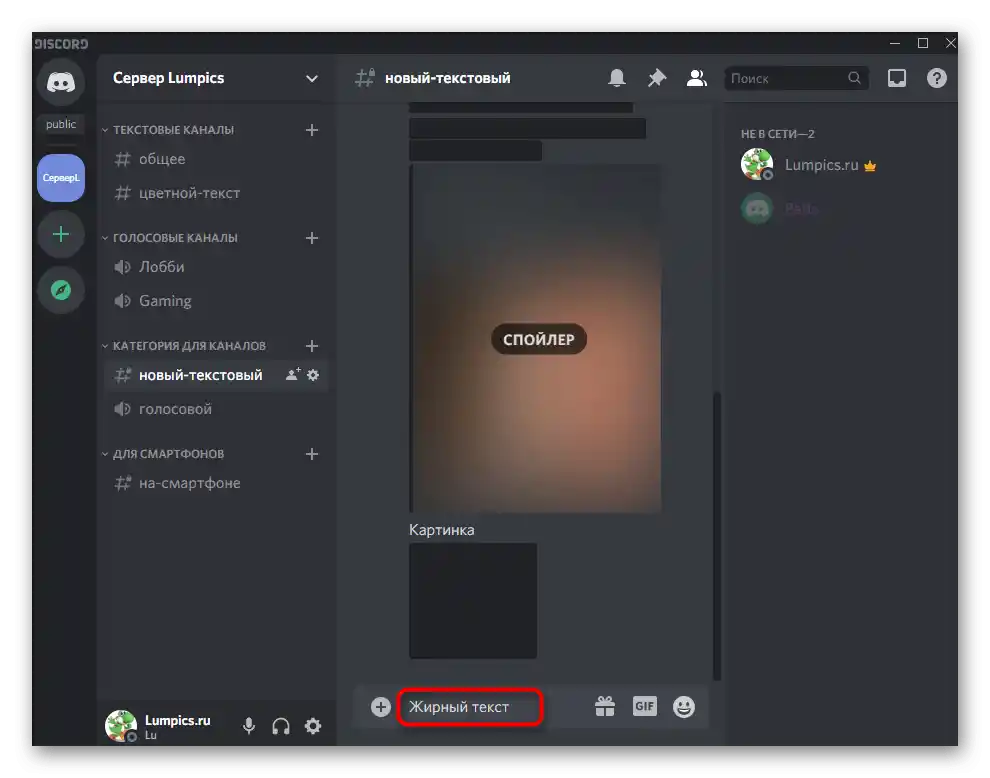
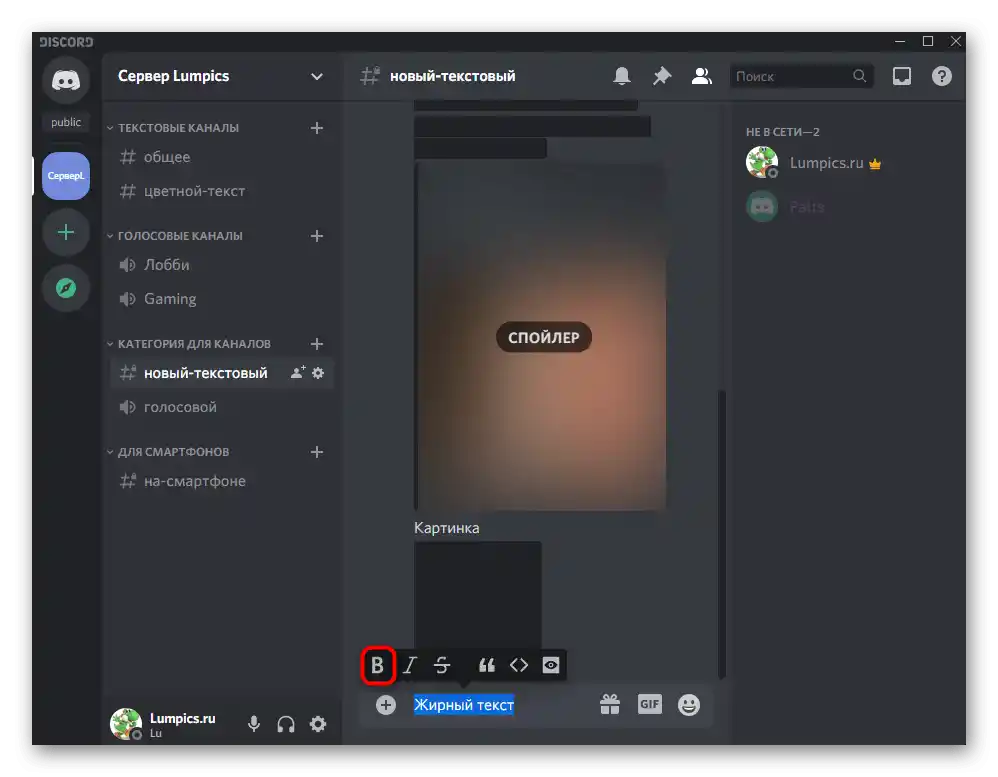
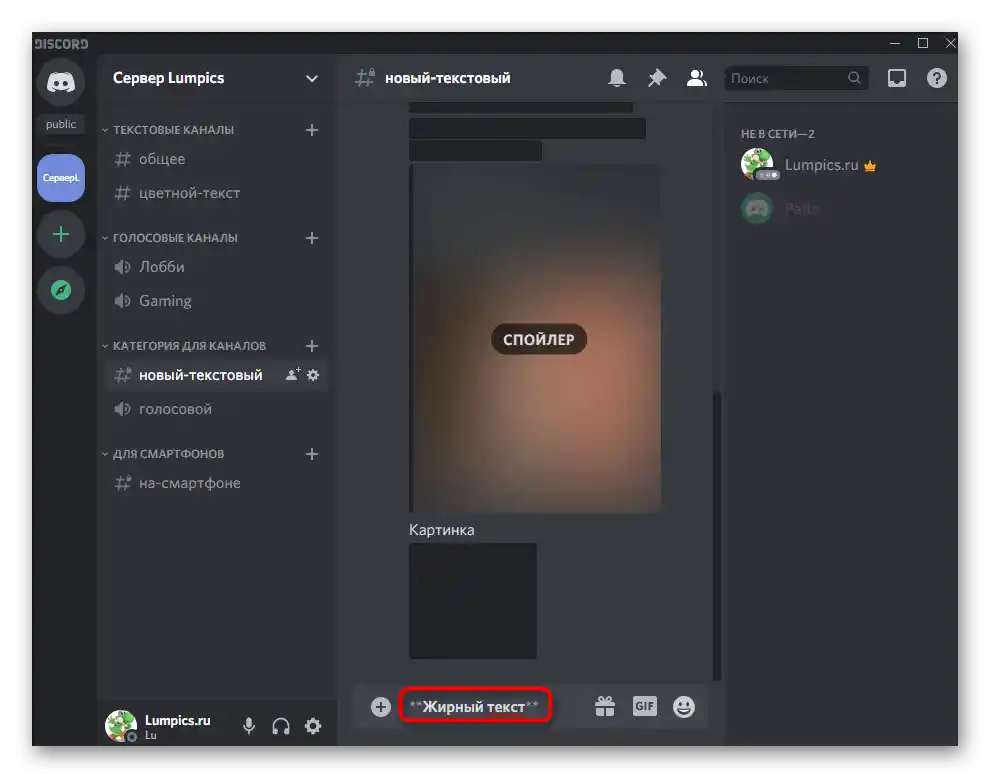
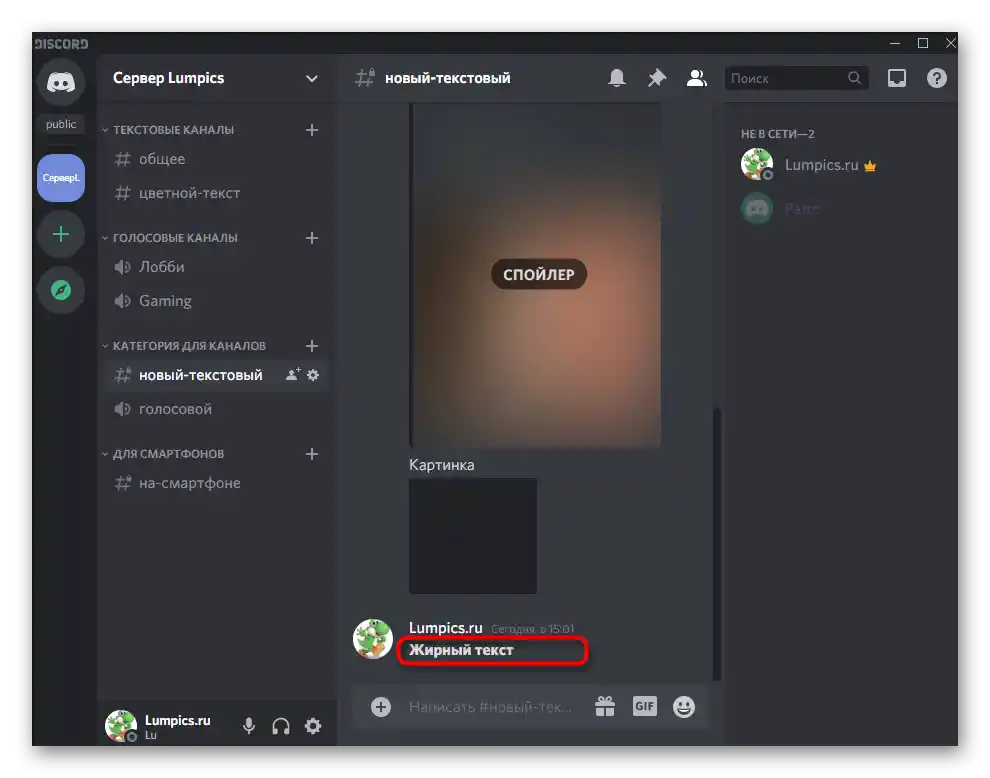
بنفس الطريقة، يمكنك وضع أجزاء أخرى من الرسالة بخط عريض، مع تحديد الكلمات الضرورية. لا تنسَ أنه لا يمكن إزالة علامات **، كما لا يمكن إضافة نجمة أخرى.لماذا يجب الالتزام بهذا الشرط، ستعرف من القسم التالي من مقالتنا.
دمج أنماط التنسيق
عند العمل مع لوحة تنسيق النص التي تم الإشارة إليها أعلاه، قد تكون لاحظت أن هناك أزرارًا أخرى تسمح بتنسيق النص بخط مائل أو جعله مشطوبًا. دعنا نناقش كيفية دمج هذه الأنماط.
- إذا لزم الأمر، يمكنك تمييز النص مرة أخرى قبل الإرسال (دون احتساب النجوم المضافة). استخدم التنسيق بخط مائل، أو النمط المشطوب، أو خيارات أخرى.
- وبالتالي، سيتغير التنسيق أيضًا، لذلك من المهم عدم إضافة علامات رئيسية، حيث أن عددها المختلف يؤثر على نمط الكتابة المحدد.
- اضغط على Enter لإرسال الرسالة الجاهزة. في الصورة التالية، ترى أن الكلمات ليست فقط بالخط العريض، بل أيضًا مميزة بخط مائل ومشطوبة.
- يمكنك بنفس الطريقة الإشارة إلى الاقتباس ليبرز بشكل أفضل بين الرسائل الأخرى.
- عند الإرسال، ستظهر شريط عمودي على اليسار، ثم يتبع ذلك نص عريض.
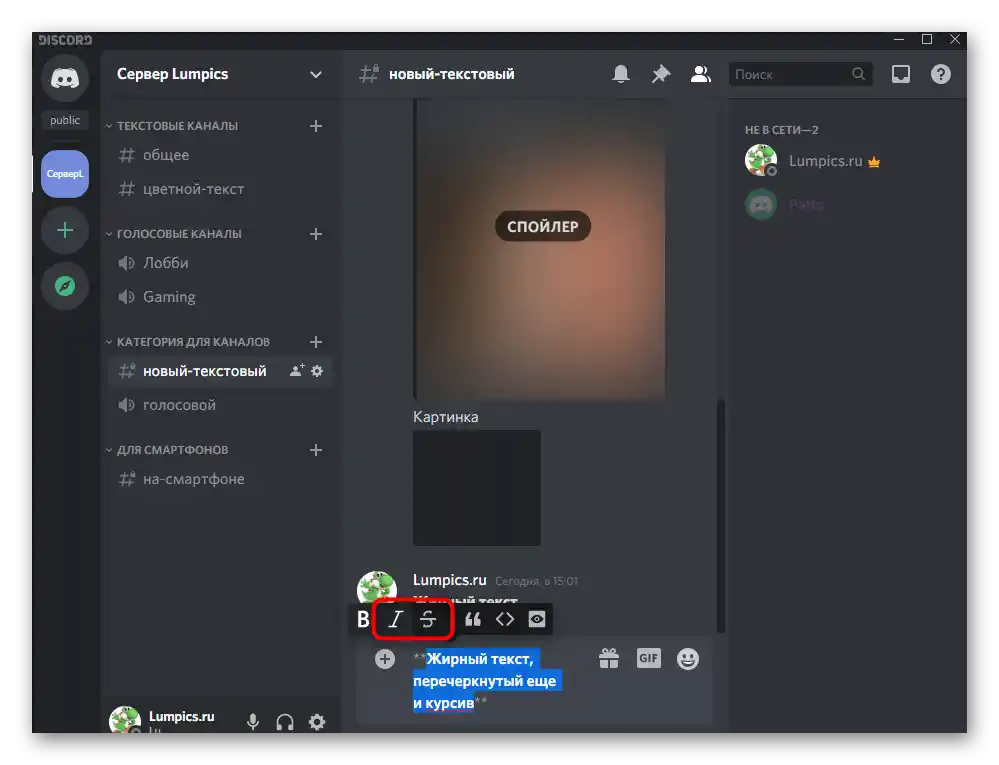
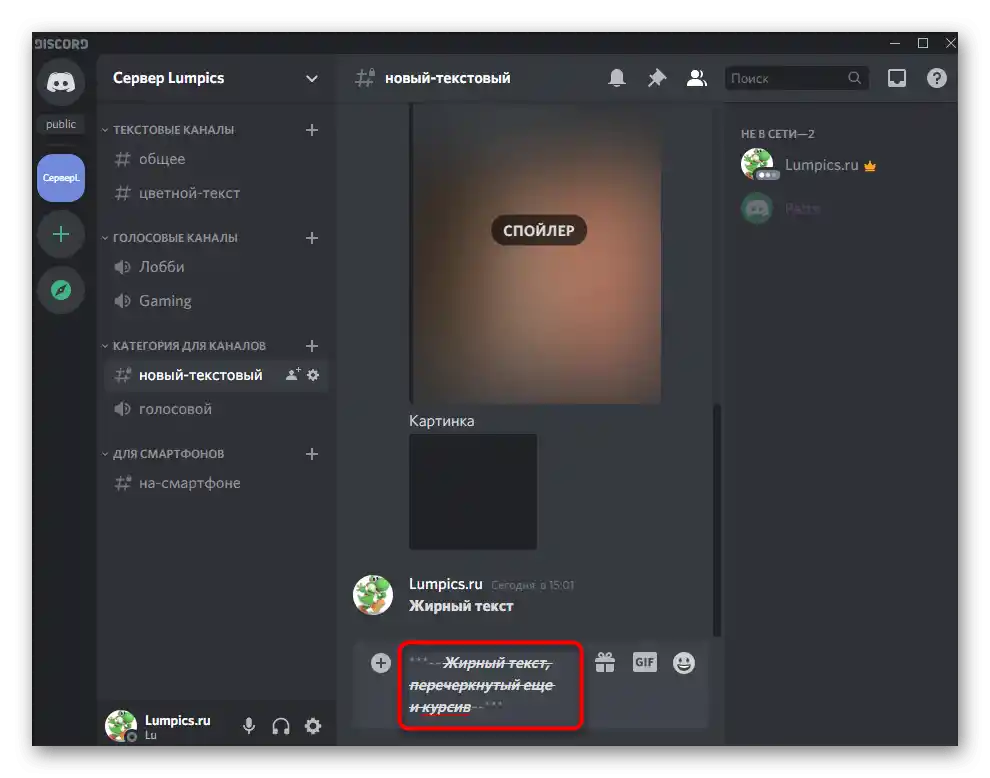
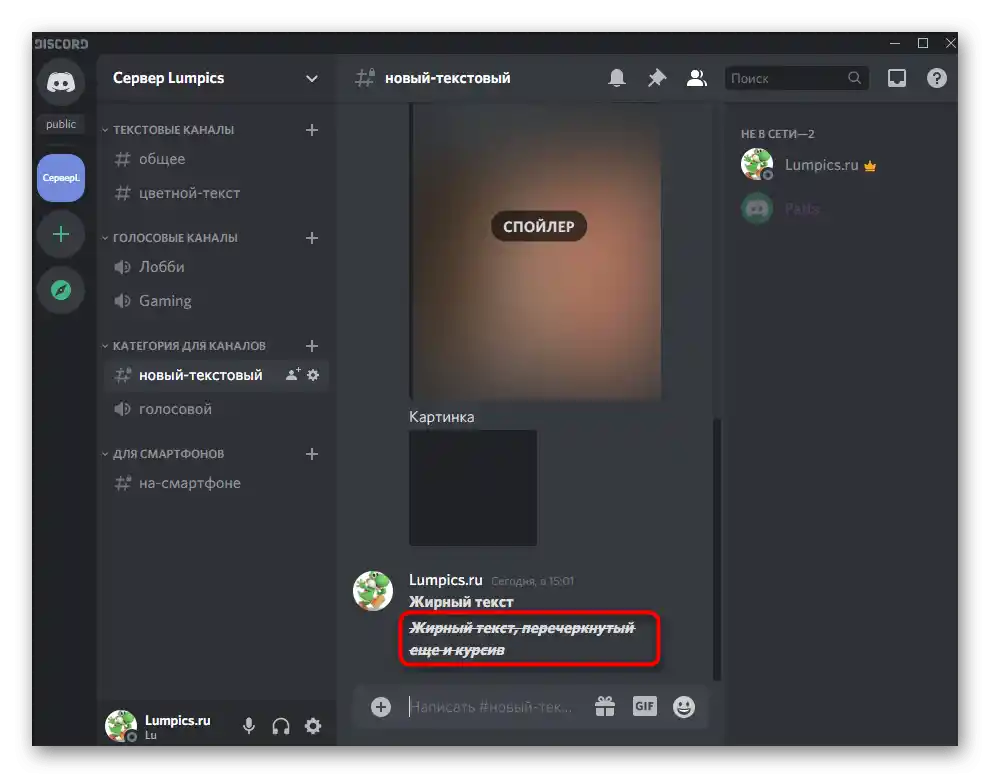
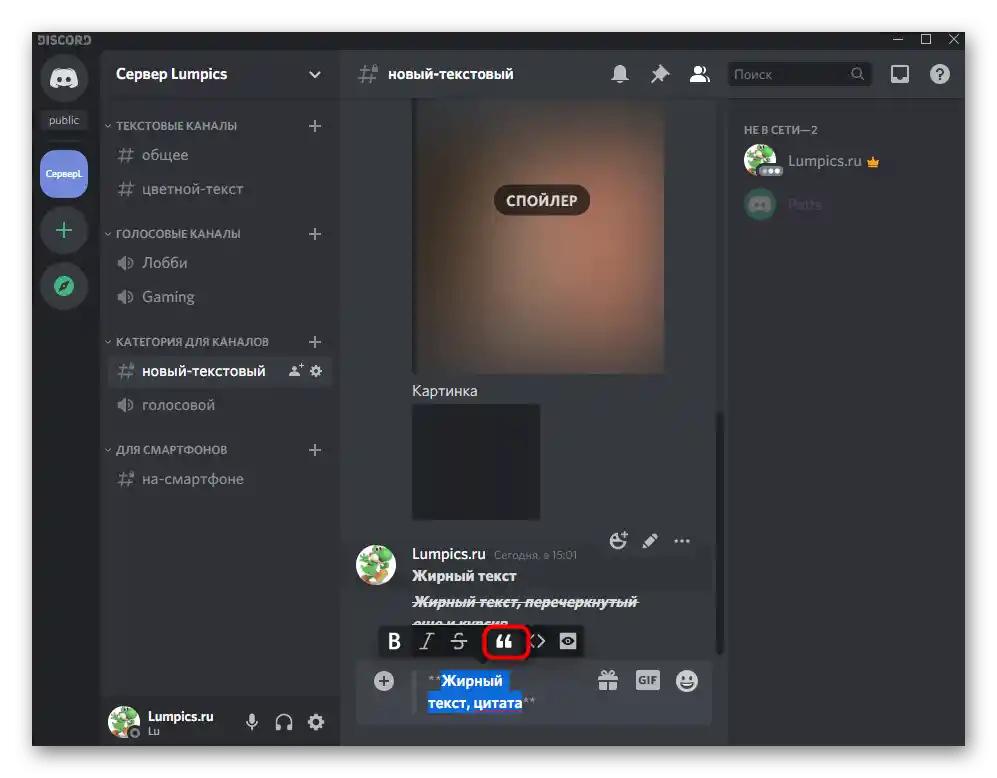
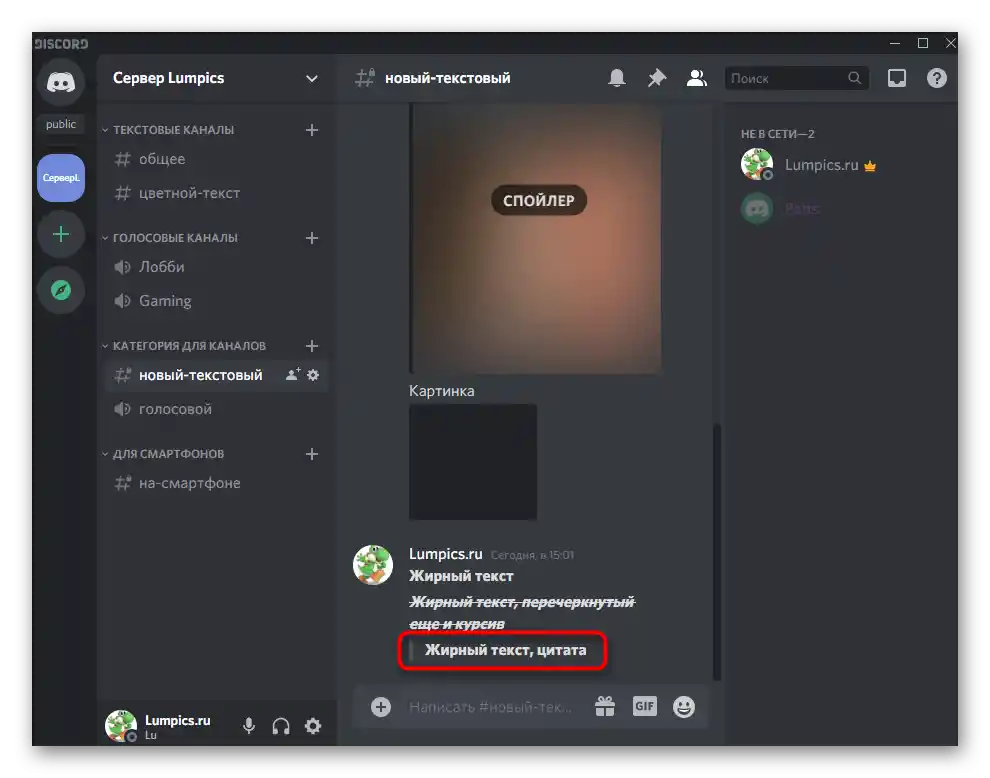
تنسيق النص بشكل مستقل
إذا تم إضافة العلامات الرئيسية تلقائيًا عند استخدام الطرق السابقة لتنسيق النص بعد الضغط على الأزرار المناسبة، فسيتعين عليك تحديدها يدويًا عند الكتابة يدويًا. في بعض الأحيان، يكون هذا أكثر ملاءمة، حيث لا تحتاج إلى تحويل انتباهك من لوحة المفاتيح إلى الفأرة لتحديد الجزء المطلوب من النص. أبسط مبدأ لكتابة النص العريض يدويًا هو كالتالي:
- أولاً، اكتب النص العادي، وقبل الكلمات التي تريد جعلها عريضة، ضع العلامات
**. - اكتب الجزء الرئيسي، وعندما تنتهي الكتابة العريضة، ضع مرة أخرى
**. - إذا أضفت نجمة أخرى على كل جانب، ستصبح الكلمات ليست فقط عريضة، بل أيضًا بخط مائل.ينطبق نفس الشيء على الكتابة المشطوبة، حيث يجب وضع
~~بعد النجوم.
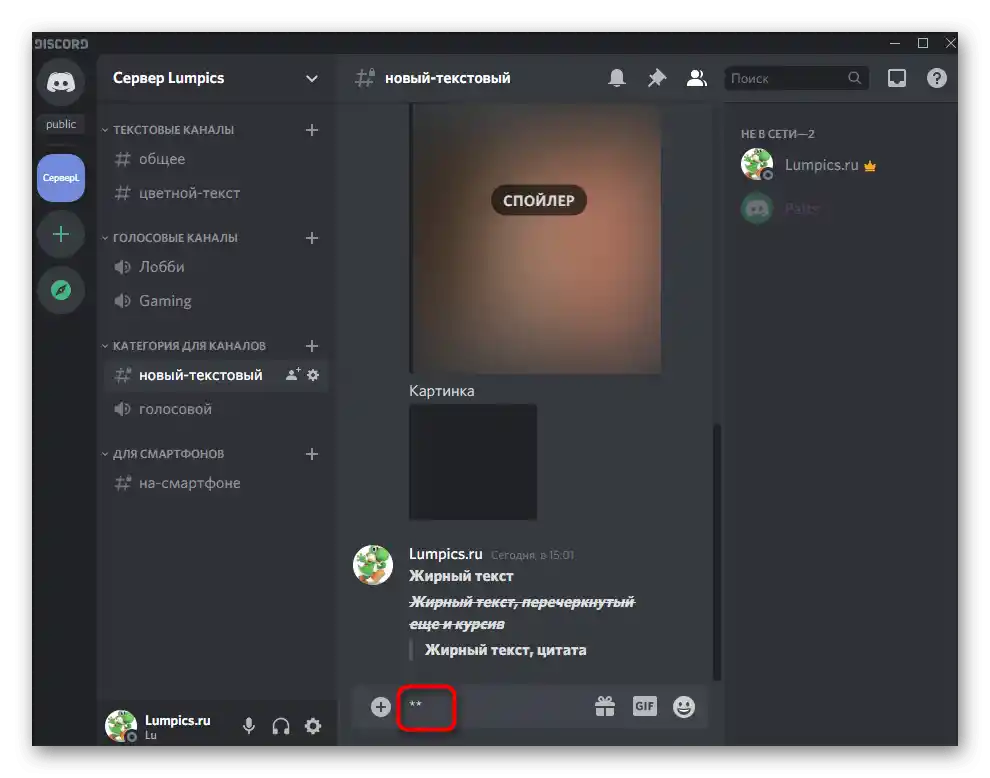
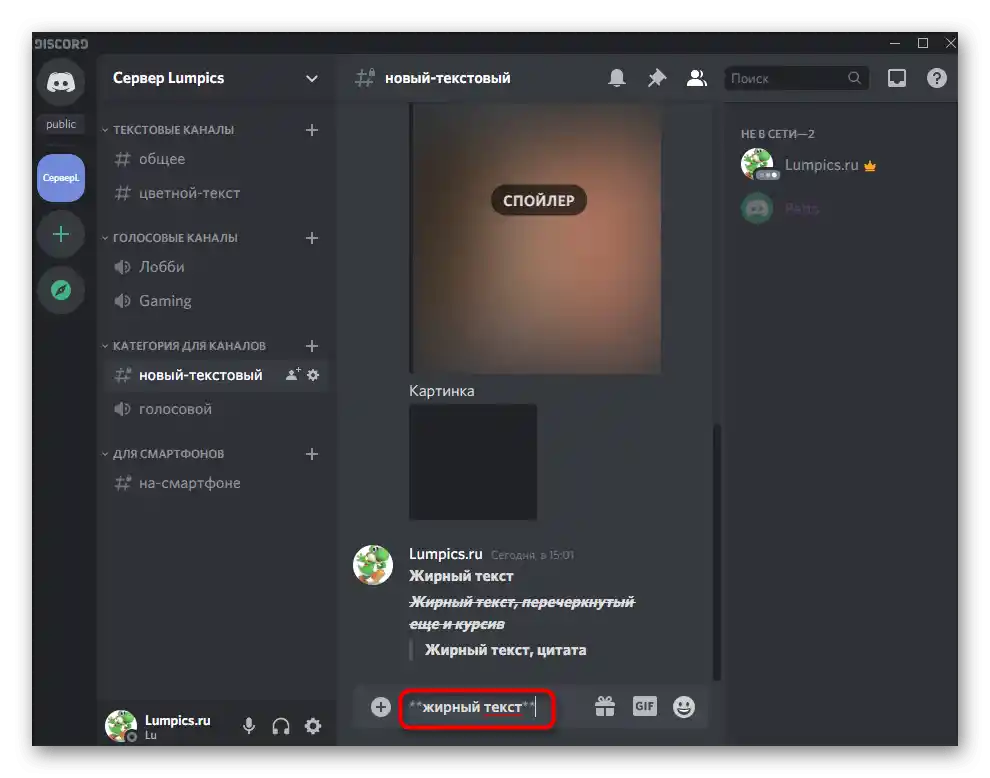
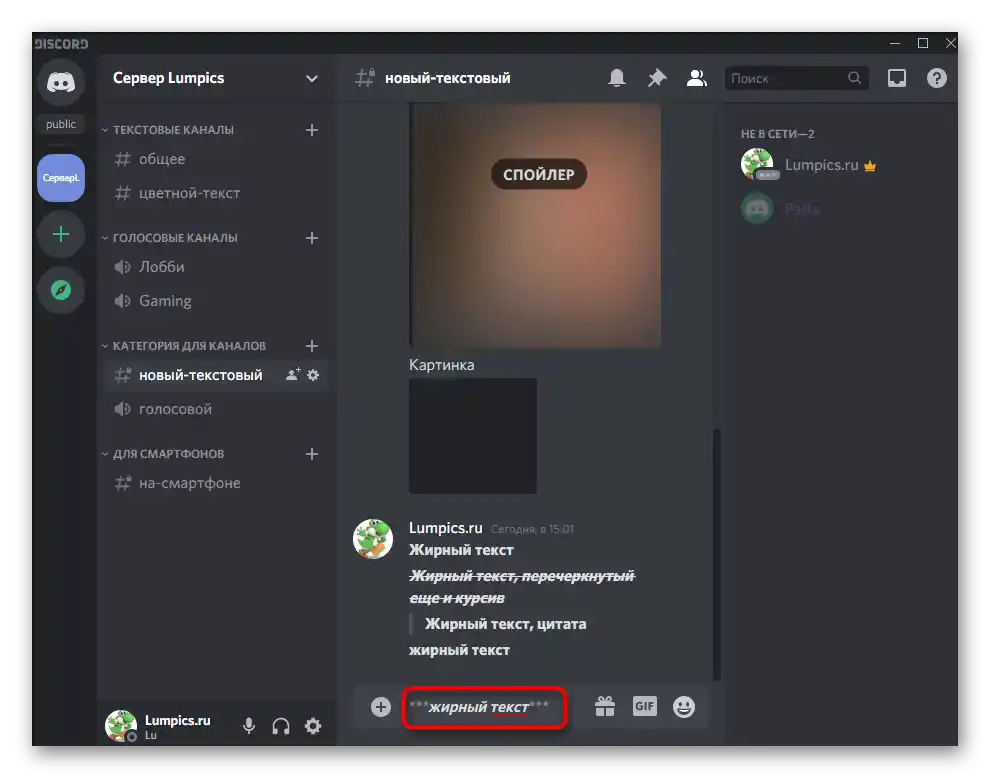
إليك مثال على كيفية ظهور الكتابة مع جميع شروط التنسيق: ***~~نص عريض، مشطوب وأيضًا مائل~~***.
الخيار 2: التطبيق المحمول
سيتعين على حاملي التطبيقات المحمولة تعديل النهج قليلاً لكتابة النص العريض في Discord، حيث لا توجد لوحة كما في الخيار 1. وبالتالي، سيتعين إنشاء جميع التنسيقات يدويًا، مع مراعاة العلامات الرئيسية.
كتابة النص العريض العادي
لنبدأ بإنشاء كتابة عادية عريضة، لذلك ستحتاج إلى تنفيذ بضع خطوات بسيطة، مع مراعاة الخصائص المذكورة أعلاه.
- افتح أي دردشة تريد إرسال الرسالة إليها.
- أضف العلامات
**قبل جزء النص الذي تريد جعله في إطار عريض. - اكتب النص هناك.
- أغلق العلامات الرئيسية
**وأكد إرسال الرسالة. يمكن أن يأتي نص عادي قبل وبعد النص العريض. - ستلاحظ أن الكتابة تختلف قليلاً عن المعتاد، لكن في التطبيق لا يظهر ذلك بشكل واضح.
- للمقارنة، انتبه إلى كيفية عرض نفس الكتابة، ولكن على الكمبيوتر.
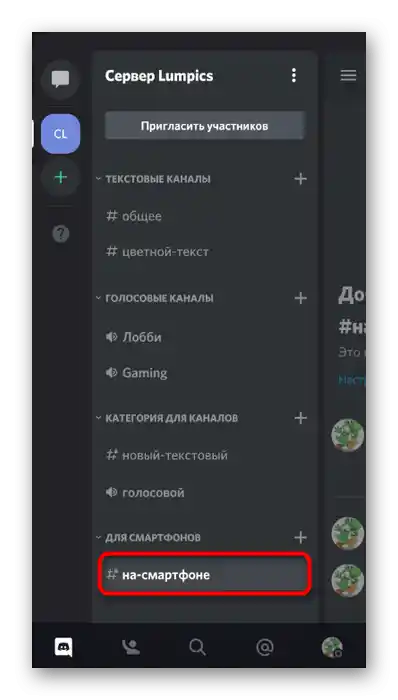
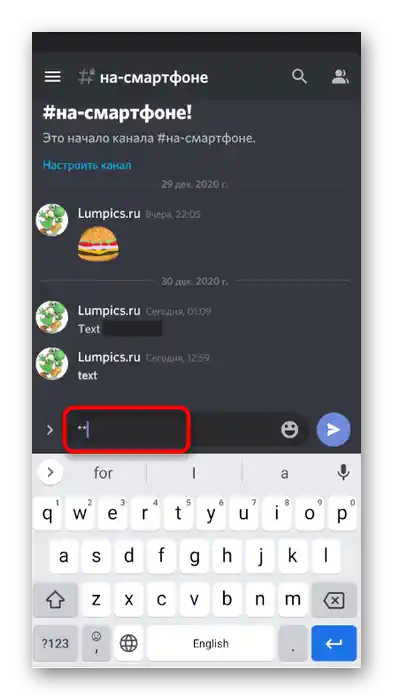
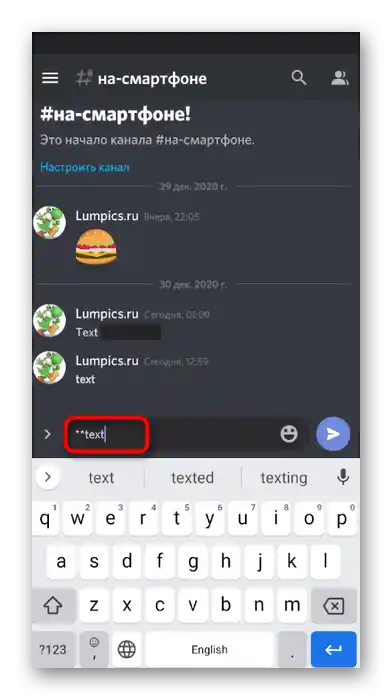
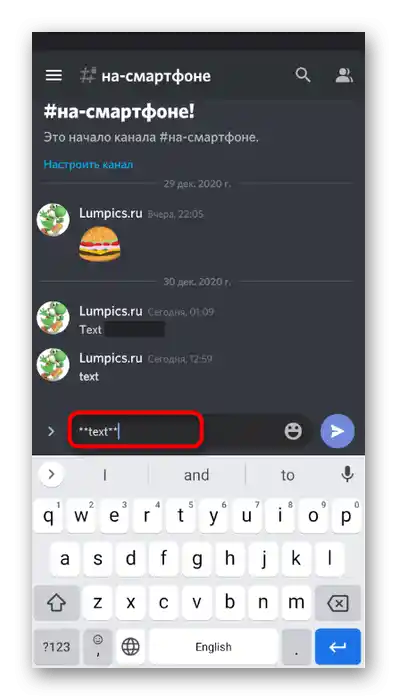
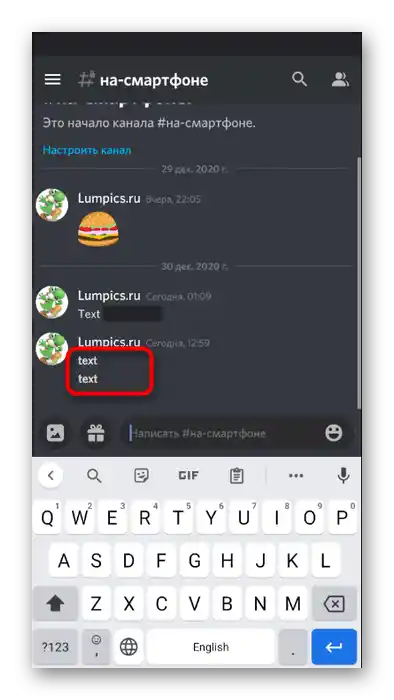
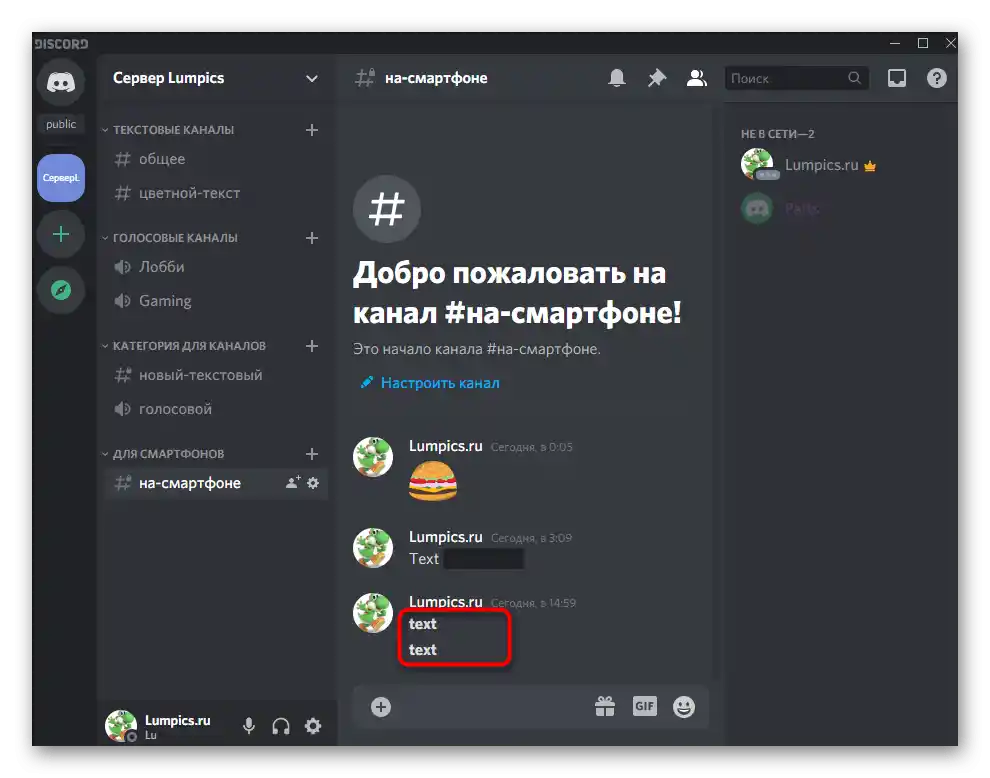
دمج أنماط التنسيق
نظرًا لأن النص يظهر بشكل طبيعي بعد تطبيق مفاتيح التنسيق للإطار العريض، يمكنك إضافة علامات أخرى إذا كنت ترغب في دمج عدة أنماط متاحة. على سبيل المثال، قم بإحاطة الكلمات بثلاث نجوم من كل جانب، بحيث تكون الكتابة أيضًا مائلة.
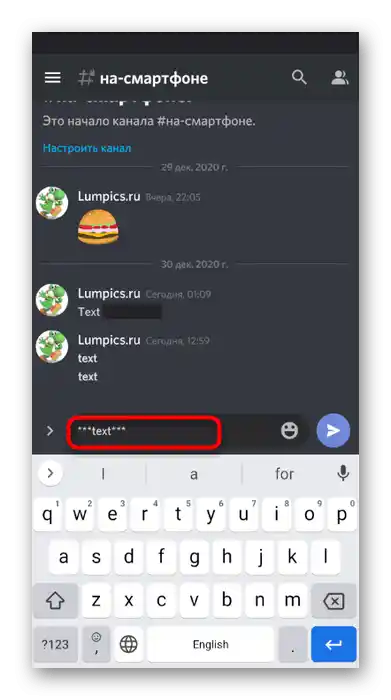
أرسلها في الدردشة وتأكد من صحة العرض.
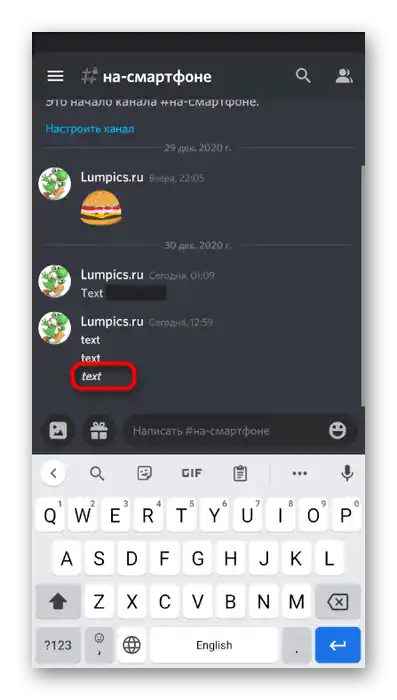
يتم إنشاء الشطب بنفس الرموز ~~، وإليك مثال على الكود باستخدام جميع الأنماط المتاحة، التي عرضناها بالفعل في الخيار السابق: ***~~نص عريض، مشطوب وأيضًا مائل~~***.